반응형

윈도우11을 사용하면서 어느순간 부터 아이콘에 녹색체크 표시가 나타나는 경우가 있습니다.
윈도우11 아이콘 녹색체크 표시는 OneDrive 동기화 및 PC 연결해제를 통하여 녹색체크 표시를 없앨 수 있는데요.
이번에는 윈도우11 폴더 및 아이콘 녹색 체크 표시 제거 방법에 대해 알려드리려고 합니다.
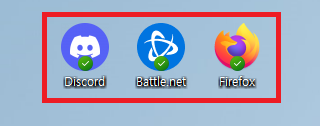
▲ 어느순간 부터 위와 같이 윈도우11 아이콘 혹은 폴더에 녹색 체크모양 아이콘이 표시되는 경우가 있습니다.
윈도우11 폴더 및 아이콘 녹색 체크 표시 제거 방법

▲ 윈도우 작업 표시줄 우측 부분에 있는 [OneDrive 아이콘 - 마우스 우 클릭 - 톱니바퀴 아이콘 - 설정]을 클릭합니다.
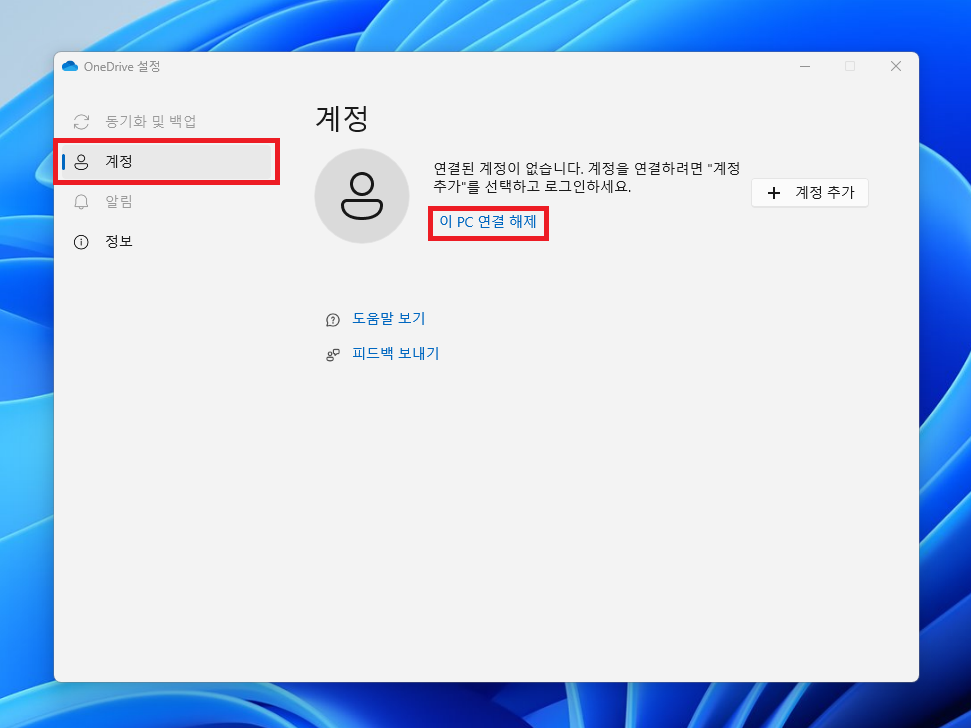
▲ OneDrive 설정창이 열리면, [계정] 메뉴를 클릭 후 [이 PC 연결 해제]를 클릭합니다.
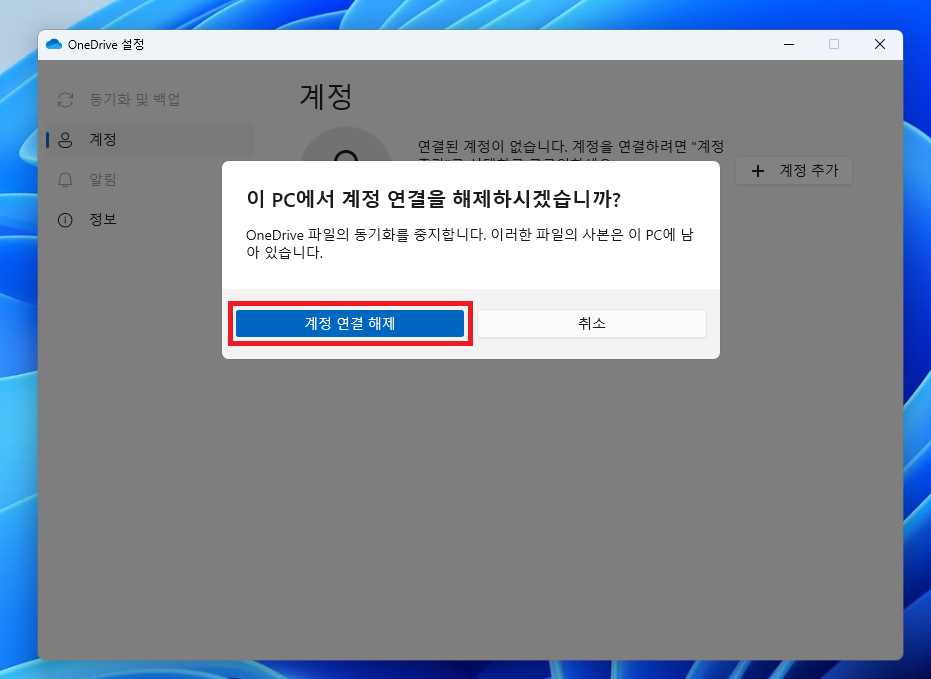
▲ 이 PC에서 계정 연결을 해제하시겠습니까? 창이 나타나면, [계정 연결 해제]를 클릭합니다.
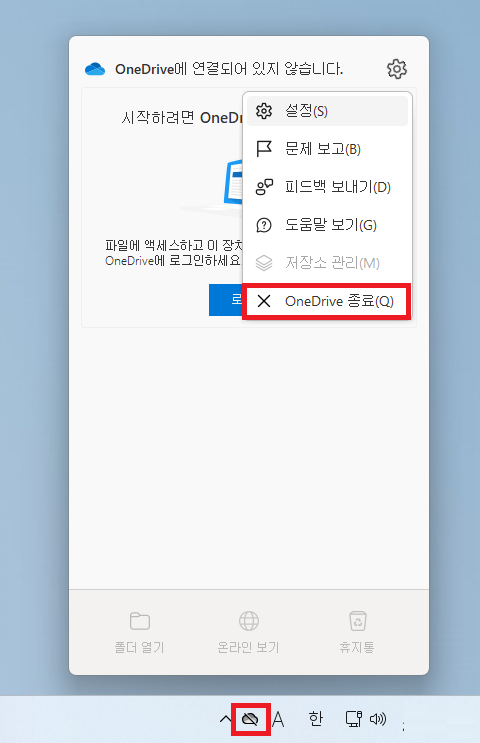
▲ 그 후 다시 윈도우 작업 표시줄 우측 부분에 있는 [OneDrive 아이콘 - 마우스 우 클릭 - 톱니바퀴 아이콘 - OneDrive 종료]을 클릭합니다.
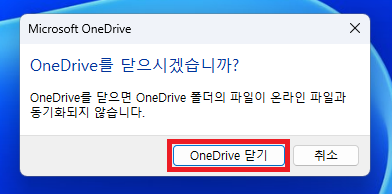
▲ OneDrice를 닫으시곘습니까? 창이 나타나면, [OneDrive 닫기]를 클릭하여 OneDrive를 닫아줍니다.
그 후 바탕화면에서 [F5]키를 눌러 새로고침 하시면 윈도우11 아이콘 녹색 체크 표시가 사라집니다.
반응형

